Коли ваш Інтернет заходить і виходить без зупинки, це може бути через різні причини. Проблема може виникнути або з обладнання, що забезпечує підключення до Інтернету , наприклад, модему, маршрутизатор , розширювач тощо. Проблема також може надходити з вашого провайдера, або з пристрою, який ви використовуєте .
Якщо у вас є кілька пристроїв, підключених до мережі, перевірте, чи отримаєте ту саму проблему з усіма пристроями. Якщо так, проблема повинна лежати в Інтернеті підключення до Інтернету. Але якби лише один із пристроїв має проблему , цей конкретний пристрій, ймовірно, винен.
Ось можливі причини, чому ваш Інтернет входить і виходить, і запропоновані виправлення для подолання проблеми.
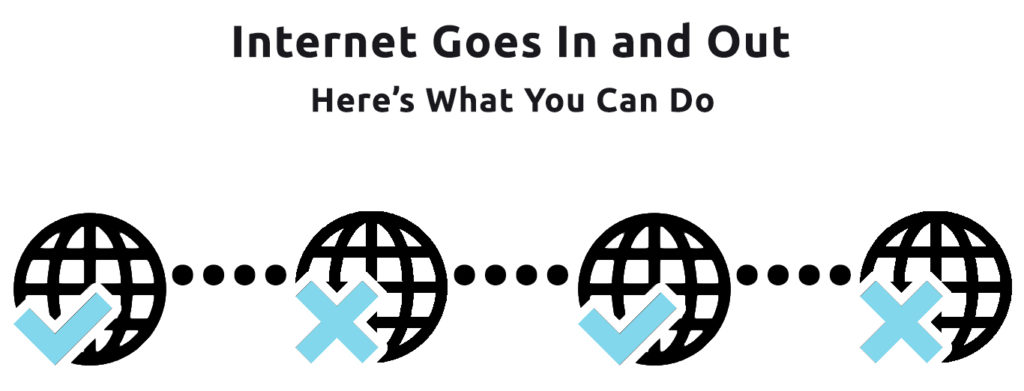
Пристрій підключається до неправильної мережі
Існує ймовірність, що ваш мобільний пристрій автоматично підключається до неправильної мережі . Це трапляється, коли в одному мікрорайоні з'являються дві незабезпечені мережі (здорове ім'я). Інтернет часто входить і виходить, оскільки ваш пристрій взаємозамінно підключається і залишає обидві мережі Wi-Fi.
Крім того, ваш пристрій може раптом відключити, коли одна мережа вимикається, навіть якщо інша мережа все ще працює нормально. Більше того, ви також відчуєте збої, коли неправильна мережа зазнає проблем із заторами, коли кілька пристроїв використовують цю мережу.
Вам потрібно підключитися до вашої мережі Wi-Fi вручну замість автоматично, оскільки ви можете підключитися до неправильної мережі. Ось як уникнути цього питання. Крім того, найкраще було б, якби ви забезпечили свою мережу Wi-Fi за допомогою пароля, щоб уникнути з'єднання з невідомих пристроїв. Так само попросіть своїх сусідів зробити те ж саме зі своїми мережами.
Дуже низька швидкість Інтернету
Хоча приємно мати бюджетний Інтернет -план від вашого місцевого провайдера, ви можете виявити, що пакет недостатньо для підтримки всіх підключених пристроїв. У стандартній сімейній установці сьогодні, де кожен член сім'ї має принаймні один пристрій, підключений до Wi-Fi, вам потрібен план, який може підтримувати всі ці пристрої та всі заходи, що проводяться на цих пристроях. Завдяки пандемії, батьки та молоді люди зараз працюють з дому, тоді як у дітей є онлайн -заняття. Домашній Інтернет також використовується для інших заходів, таких як потокова передача, відеодзвінка та ігри .
Рекомендоване читання:
- Інтернет скорочується на кілька секунд (вирішити проблему за кілька простих кроків)
- Інтернет відключається кожні кілька хвилин у Windows 10 (спробуйте ці швидкі виправлення)
- Інтернет виходить, коли йде дощ - чи є спосіб виправити це?
Коли багато пристроїв одночасно підключено до Інтернету, швидкість Інтернету знизиться, і підключення пристрою може легко вийти. Керуйте своїм домашнім Wi-Fi, відключаючи невикористані пристрої, щоб вирішити цю проблему. Крім того, спробуйте наступні поради щодо кращого загального досвіду:
- Перевірте розміщення свого маршрутизатора - ви отримаєте найкращі показники, коли правильно розміщуєте свій маршрутизатор. Покладіть його у відкриту зону, в центральному положенні, бажано на трохи піднесеному місці, як високий стіл. Якщо можливо, відкладіть його від іншого електронного обладнання, щоб запобігти перешкоді сигналу (наприклад, бездротовий телефон, мікрохвильова піч)
Роз'яснення розміщення маршрутизаторів
- Застосовуйте провідне з'єднання Ethernet для високої пропускної здатності, таких як ігри, програми AR/VR та великі завантаження та завантаження файлів.
- Є дві частоти пропускної здатності, і вам потрібно рівномірно використовувати обидва канали. 2,4 ГГц має більш широке покриття і найкраще працює на більшій відстані, тоді як 5 ГГц дуже потужний на невеликій відстані.
Зламані кабелі
Ви можете отримати підключення до Інтернету через Wi-Fi, але Інтернет приноситься до вашого будинку (і до вашого модему та маршрутизатора) через кабелі. Модем отримує Інтернет -сигнал через тонкий довгий кабель, підключений до мережі провайдерів. У свою чергу він підключається до вашого маршрутизатора з іншим кабелем .
Ці набори кабелів сприйнятливі і можуть пошкодитися з часом через знос або корозію. Вони також можуть легко покусатися щурами або комахами. Перевірте кабелі на наявність цих пошкоджень або вільних з'єднань. Замініть кабелі і при необхідності затягніть з'єднання. Нові та міцно підключені кабелі можуть відновити підключення до Інтернету.
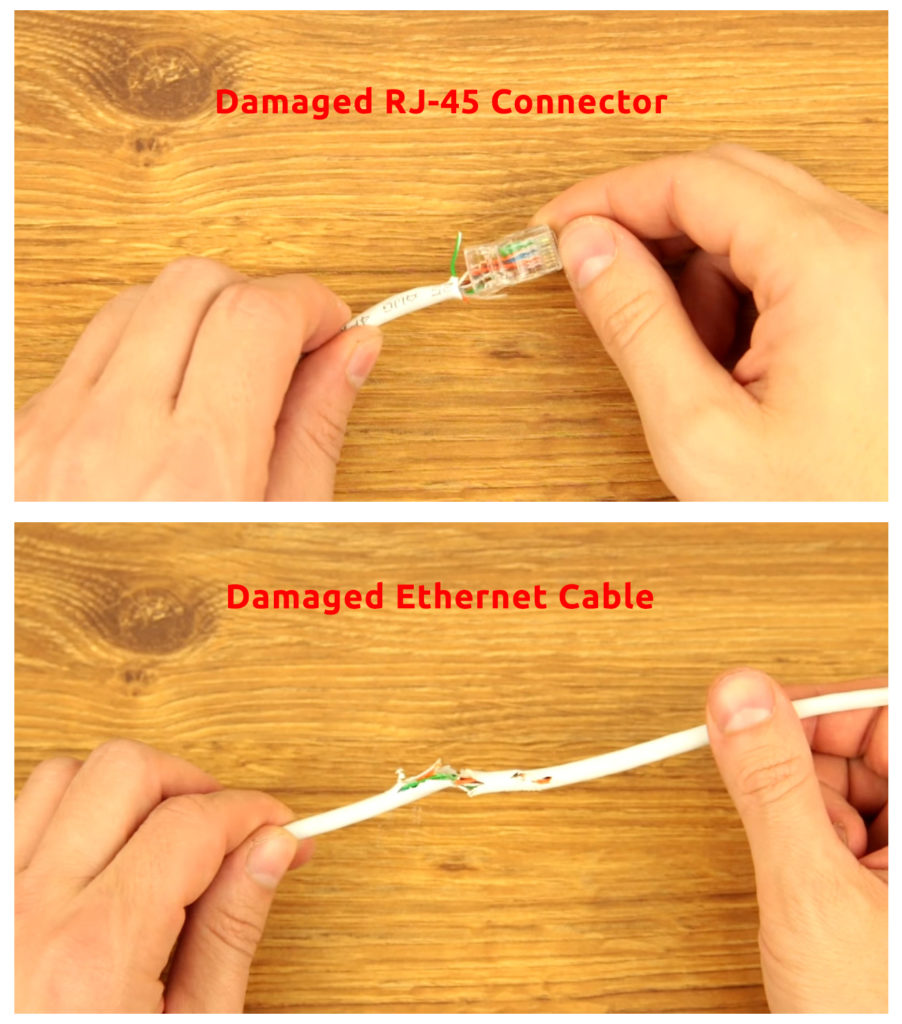
Проблеми модему
Іноді модем не в змозі підтримувати стабільне підключення до Інтернету, що призводить до того, що ваш Інтернет часто входить і виходить. Виконайте ці кроки, щоб перезапустити модем:
- Вимкніть комп'ютер.
- Вимкніть модем, якщо він має перемикач увімкнення/вимкнення.
- Витягніть шнур живлення з задньої частини модему.
- Покладіть його назад через щонайменше 10 секунд.
- Модем займе кілька хвилин, щоб перезавантажити.
- Коли світло індикатора на модемі увімкнено, підключіть модем до маршрутизатора , щоб відновити підключення до Інтернету.
Якщо Інтернет все -таки заходить і виходить, перевірте, чи перегрівається модем, торкаючись його, щоб побачити, чи відчуває себе гарячим. Якщо це станеться, вимкніть його знову і зачекайте деякий час, щоб дозволити охолонути. Перезавантажте його і дізнайтеся, чи працює він; Якщо модем стає гарячим, це не погана ідея, щоб взагалі розглянути можливість заміни модему.
Проблеми з маршрутизатором
Маршрутизатор також може вплинути на стабільність вашого підключення до Інтернету . Якщо ви продовжуєте свій маршрутизатор місяцями, він може розвинути деякі помилки. Щоб вирішити цю проблему, перезапустіть маршрутизатор, дотримуючись цих кроків:
- Вимкніть комп'ютер.
- Вимкніть маршрутизатор, натиснувши кнопку увімкнення/вимкнення.
- Витягніть шнур живлення з маршрутизатора.
- Через 10 секунд підключіть шнур назад у маршрутизатор.
- Мине кілька хвилин, щоб маршрутизатор перезавантажився.
- Процес перезавантаження автоматично усуває помилки, і ви повинні знову отримати міцне підключення до Інтернету.
Проблеми з мережевим адаптером
Якщо ваша Wi-Fi-карта або мережевий адаптер викликає проблеми, які впливають на стабільність підключення до Інтернету, ви можете зробити дві речі. Одне - перевстановити мережеві драйвери, а другий - оновити їх.
Щоб перевстановити драйвери мережі, виконайте ці кроки:
- Натисніть клавішу Windows разом із клавішею X та виберіть Device Device. Крім того, клацніть правою кнопкою миші на піктограмі Windows, розташованому внизу ліворуч від монітора та введіть менеджер пристроїв.
- Виберіть мережеві адаптери.
- Клацніть правою кнопкою миші на вашій мережі Wi-Fi.
- Виберіть пристрій видалення.
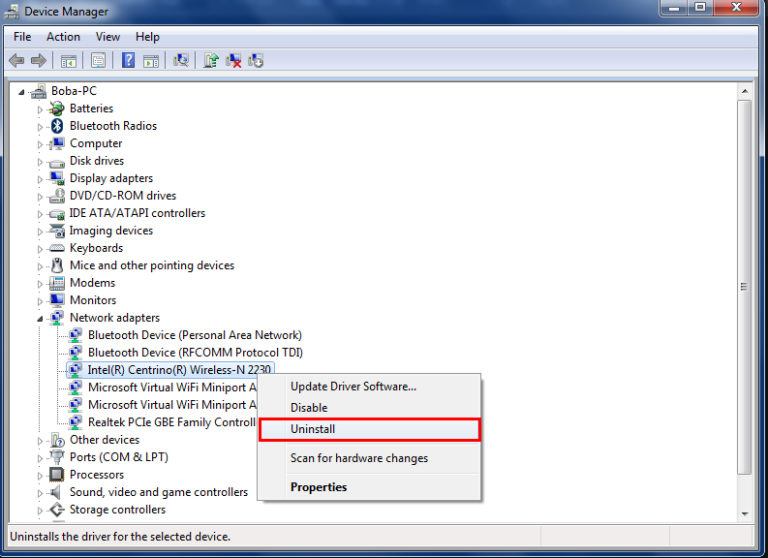
Нехай система видалить драйвери мережі та перезапустіть комп'ютер після закінчення процесу видалення. Перезапуск комп'ютера автоматично перевстановлює мережеві драйвери. Перевірте, чи зможете ви отримати стабільне підключення до Інтернету зараз.
Драйвери мережі повинні регулярно оновлюватись, і ви можете отримати нестабільне підключення до Інтернету , якщо драйвери застаріли. Дотримуйтесь тих же кроків, що і вище, щоб дістатися до вікна мережевих адаптерів. Потім клацніть правою кнопкою миші на мережі Wi-Fi та виберіть драйвер оновлення. Клацніть на першу опцію, щоб виконати автоматичне оновлення.

Проблеми, спричинені вашим постачальником послуг Інтернету
Нестабільне підключення до Інтернету також може бути спричинене проблемою для ваших постачальників послуг Інтернету. Це може бути викликано пошкодженими проблемами інфраструктури або серверами. Зателефонуйте до служби обслуговування клієнтів ISPS або команді технічної підтримки, щоб перевірити, чи виникають у їхній мережі проблеми. Якщо у них немає проблем, ви можете попросити їх перевірити, чи є ускладнення між їх системою та вашим модемом/маршрутизатором.
У них можуть бути інші рішення і, можливо, доведеться фізично відвідати, щоб побачити налаштування вашої мережі. Але перед тим, як зателефонувати їм або перед тим, як вони вирішать приїхати, обов’язково виключайте всі можливості вини у вашому кінці. Це може бути пов’язано з однією з причин, про яку ми згадували вище.
Кінцеві слова
На сьогоднішній день ви повинні мати можливість вирішити проблему, коли ваш Інтернет часто входить і виходить. Подивіться на різні причини, чому у вас є ця проблема, і дотримуйтесь наших виправлень, щоб стабілізувати підключення до Інтернету. Якщо проблема зберігається, ви, ймовірно, повинні звернутися до свого провайдера.
